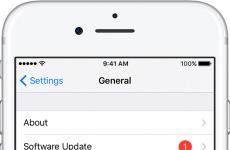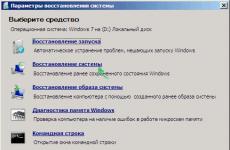Защо сензорните бутони на телефон с Android не работят: как да разрешите този проблем. Приказка за три бутона. Колона от Евгений Зобнин Виртуални бутони, разположени на екрана на смартфона
Бутоните за управление са разделени на механични и софтуерни. Първите се намират на корпуса на вашата притурка - това са бутонът за захранване, бутонът за сила на звука (два бутона с един бутон за навигация) и понякога У дома(В напоследъкпо-често това е софтуер.
Вторите са виртуаленбутони, разположени на екрана на смартфон или таблет и също управлявани чрез натискане на пръст, но на екрана. Това мек бутон У дома, бутон обратнои бутон Най-новите приложения(понякога това е бутон контекстно меню). Появата на тези бутони зависи от използваната версия на Android OS. Това може да бъде съответно къща, извита стрелка и два правоъгълника един след друг (версия Android 4.x) или съответно кръг, триъгълник и квадрат (версия Android 5).
Нека се спрем на задаване на контролни бутони.
Предназначение на бутона храненеи люлки сила на звукаочевидно. Особеното обаче е, че включването изключенСмартфонът се стартира чрез продължително (повече от 2 секунди) натискане на бутона за захранване, последвано от процеса на зареждане на ОС. При работещсмартфон кратко натисканетози бутон извиква заключен екран(ако е активирано в настройките) или директно отиване на работния плот. Когато смартфонът работи, продължително натискане на бутона за захранване извежда менюто, което съдържа елементи Изключвам,Трансфер на данни, офлайн режим и рестартиране(Рестартирам).
Механичен бутон У домапри кратко натискане извиква заключения екран или отива на главния работен плот. Продължителното натискане може да причини списък на последните работещи приложения , и двойно натискане - една от програмите (например в Смартфони SamsungИзвиква се приложението S Voice).
Софтуерен бутон обратнопредизвиква преход към предишенекран, последователни кликове - съответно на няколко предишни екрана до затваряне на приложението. Тук трябва да се подчертае, че във втория случай приложението се разтоварва от оперативна памет, докато натискате бутона У домапредизвиква преход към главния работен плот, но по-рано отворено приложениеостава в паметта и продължава работа във фонов режим.
Бутон Най-новите приложенияе много удобно, тъй като ако трябва да стартирате отново някое от използваните преди това приложения, няма нужда да го търсите отново в общия списък с програми ( Меню с приложения) или потърсете неговата икона на настолни компютри. Приложенията в списъка винаги са подредени в обратен хронологичен ред на тяхното стартиране (най-скоро стартираните са първи в списъка). Освен това прозорецът със списък съдържа допълнителни бутониизвикайте Списък с активни задачи (работещи във фонов режим на приложения), бутон Търсене на приложения и бутон Изчистване на списъка с последните приложения.
10.12.2017
- Приложение за Android Key remapping, версия: 1.12.0, цена: Безплатно
Исторически се случи така, че на смартфоните ми е по-удобно да имам навигационния бутон „Назад“ отдясно. А на моя BQ Aquaris U Plus е точно отляво и достигането до него е „о, колко неудобно“. Свикването не е проблем, но вече е късно пръстите ми да растат, а неудобството да свикна не е изчезнало. Производителят на смартфони BQ Aquaris, за съжаление, не предостави инструмент за промяна на функционалността бутони за навигация, дори на екрана, така че трябваше да се обърна към приложения на трети страни.
Най-предпочитаното приложение - GravityBox - не се справи с възложената му задача. Позволява ви да присвоите всяко действие на натискането на бутоните „Назад“ и „Начало“, но не може по някакъв начин да повлияе на бутона „Последни“. Имаше дива идея да се блокират напълно бутоните „Назад“ и „Последни“, като се присвоят всички отговорности на оставащия бутон „Начало“, но GravityBox не можеше просто да деактивира бутона „Последни“. Испанците като цяло по някакъв начин защитиха своите смартфони „от глупаци“ и, доколкото знам, досега никой не е успял да получи системни root права върху стандартния фърмуер на тези смартфони.
Оставяйки само GravityBox, се насочих към друг софтуер, който се специализира в преназначаването на функционалността на бутоните за навигация. В битката със софтуера на испано-китайската джаджа успя да спечели само един софтуер с оригиналното име „Key Remapping“. Използвам го.
Сред разработчиците на мобилен софтуер стана популярно да разделят функционалността си на две неравни части. Първата част - безплатна - ви позволява да използвате софтуера съвсем нормално по предназначение. Второто - платено - носи малко допълнителни функциии удобство. И това според мен е правилно. По същия начин приложението „Преназначаване на клавиши“ има както основни функции (преназначаване на единични къси и дълги натискания към до два бутона за навигация), така и първокласни функции (присвояване на действия на комбинации от бутони, премахване на ограничението за броя на преназначаванията). Между другото, последна версияПриложението се отърва от рекламата дори в безплатната версия.
Какво трябва да се спомене в задължителен, така че това означава, че root правата не са необходими, за да функционира софтуерът. Напоследък започнах да забелязвам, че марковият фърмуер е станал по-функционален и адаптивен (не говорим за AOSP), така че правата на root се изискват все по-малко и по-малко... И различните платежни услуги не харесват ROOT, въпреки че може да бъде Крия. Но това е друга история...
Интерфейсът на приложението е минималистичен.
IN безплатна версияИма само четири контроли. Това са трите точки, под които обикновено се крият настройките. Това е ключ за активиране и деактивиране на услугата. Това е квадратче за отметка" Бързо изключване" за показване на състоянието на приложението в панела за уведомяване (с възможност за пауза/възобновяване на услугата с докосване). И това е кръгъл бутон със знак плюс за добавяне на ново преназначаване. Всъщност няма настройки в това приложение, и когато щракнете върху бутона с три точки, се появява само един елемент - "За програмата".
За да активирате услугата, трябва да активирате тези специални функции за приложението в настройките на притурката в раздела „Специални функции“.
За да деактивирате услугата, трябва да направите абсолютно същите стъпки, само специалните функции за приложението „Key Remapping“ трябва да бъдат изключени. Логично, нали? Много е добре, че не се налага ръчно да търсите гореспоменатите „специални“ функции в джунглата на системните настройки: софтуерът сам ще ви отведе до необходимите точки.
Възможност за бързо деактивиране на приложение (без да отивате в системни настройки) се появи само в най-новата версия. Наистина ли е необходимо? Аз не, но може би някой ще го намери за полезен (необходим). Когато активирате квадратчето за отметка „Бързо деактивиране“, в панела за известия се появява плочка (лента?), посветена на софтуера „Преназначаване на ключове“. Като го докоснете, можете бързо да деактивирате и активирате активни преназначавания на софтуера.
Информационната част на основния и единствен прозорец на приложението е представена в два раздела: „Премиум функции“ и „Активни преназначения“. Засега нека оставим първия и да насочим вниманието си към втория. Активните преназначавания са списък с преназначавания, извършени по наше искане. В безплатната версия, както вече споменахме, са възможни само две преназначавания, но това ми беше достатъчно. Зададох действието „Назад“ на бутона „Последни приложения“ (в приложението се нарича „Последни приложения“, но значението е същото), тоест функционалността на бутона „Назад“. И за бутона "Назад" зададох действието "Recent_Apps" ("Последни приложения", вероятно). Така бутоните "Назад" и "Последни приложения" на моя смартфон са разменени. Ура!
Между другото, научих за софтуера преди почти година, но започнах да го използвам едва преди около два месеца. Защо така? Тъй като не всички функции на бутоните бяха прехвърлени към Android 6. Тоест всичко, но само акции. Нека обясня. Реализирана е функция като преминаване към предишното приложение чрез двойно докосване на бутона „Последни приложения“. Екипът на Googleсамо в Android Nougat. Испанските разработчици от екипа на BQ внедриха това в своите смартфони и в Android Marshmallow. Но при прехвърляне на функционалността на бутона „Последни приложения“ към шестия Android с помощта на описания софтуер, обработката на двойното докосване беше загубена (не беше прехвърлена на новия бутон, но изчезна на стария), тъй като беше, така да се каже, въведени отвън. Не исках да загубя такъв удобен „трик“, така че софтуерът „Преназначаване на ключове“ не ме хвана тогава. Но все още не можех да свикна с бутона „Назад“ отляво, така че след като преминах към Nuga, се опитах да използвам софтуера отново. И не напразно се опитах. Сега преходът към предишното приложение чрез двойно докосване също се прехвърля към новия бутон заедно с основното действие („Последни приложения“).
Процедурата за добавяне на ново преназначаване е проста и ясна; Мисля, че няколко екранни снимки ще са достатъчни. Премахвам едно от преназначенията си (за бутона „Последни приложения“) и го добавям отново. След като щракнете върху бутона за добавяне на преназначаване, трябва да изберете безплатно или премиум действие. Във втория случай ще бъдете помолени да платите пари, ако това вече не е направено.
Избирам „Кратко и дълго натискане“. В появилата се форма избирам бутона “Recent_Apps” от падащия списък и действието за него е “Назад”. Слагам отметка в квадратчето „Заменя стандартното действие“, но напротив, не поставям отметка в квадратчето „Продължително натискане“ (в края на краищата имам нужда от реакция при редовно бързо натискане на бутона). Това е всичко, можете да натиснете "OK".
Когато докоснете активно преназначаване, се отваря напълно подобна форма за промяна на действието (преназначаване), допълнена само с един бутон - „Изтриване“ - за изтриване на избраното преназначаване. Когато продължително докосвате активно преназначаване, се извиква контекстното меню „Редактиране“ и „Изтриване“.
Списъците с бутони и действия са наистина огромни. Първо, когато изберете, например, бутон, виждате списък от седем бутона и елемента „Други“. И така, под тази точка се крие огромно допълнителен списък, в който бутоните са представени както с официални имена (използвани в кода от разработчиците), така и с цифрови и азбучни представяния.
Можете да свържете външна клавиатура за възрастни (ако вашата джаджа може да направи това) и да преназначите всички нейни клавиши по ваш вкус. Същото важи и за възможните действия, въпреки че тук всичко е малко обърнато: първоначалният списък се състои от малко над 20 действия, а допълнителният (скрит под елемента „Други...“) се състои само от два реда („Отворете приложението ” и „Пряк път” ). Както се казва, макарата е малка, но скъпа: можете да натъпчете почти цялата функционалност на вашата притурка в тези две точки.
Има и ограничение: когато екранът е заключен, натисканията на бутони не се проследяват от софтуера. Тук има както плюсове, така и минуси. Недостатъците включват невъзможността за отключване на екрана с избрания бутон при едновременно стартиране на приложение (например Телефон). И плюсът е, че софтуерът няма постоянно да изяжда батерията, докато следи състоянието на бутоните.
Цената на софтуера (цената за отключване на премиум функции) е $0,99, т.е. малко по-малко от шестдесет наши рубли.
След покупката става достъпно квадратчето „Показване на иконата на приложението“, което ви позволява да скриете иконата на приложението от списъка с всички приложения, инсталирани в системата (и дори от списъка с скорошни приложения). За да върнете иконата, трябва да натиснете бутона "Назад" (системния бутон, а не този, зададен от приложението) десет пъти подред.
Е, най-важното нещо, но не всеки се нуждае от него, е възможността да използвате комбинации от бутони. Този термин крие три понятия: „Двоен клик“, „Троен клик“ и „Два бутона“.
Ние не се интересуваме от двойно и тройно щракване, защото те се различават малко от бързото и дългото натискане. Но използването на два бутона увеличава броя на различните преназначавания. Считам това вече за самоугаждане, но за някои идеята за превключване на „Назад“ и „Последни“ също може да изглежда дива.
В допълнение преназначаването на премиум има един съществен недостатък - те не заместват системните действия. Тоест, ако присвоя каквото и да е желано действие на двойно докосване на бутона за увеличаване на звука, първо ще се увеличи силата на звука и едва след това ще се извърши действието, което съм посочил. Не, ясно е, че двойното докосване не трябва напълно да отмени действието на системата (иначе как можете да регулирате силата на звука?), но разработчикът трябва да направи нещо в тази посока.
И още нещо: действието, зададено за едновременно натискане на всеки два от трите сензорни бутона („Начало“, „Назад“, „Последни приложения“), никога не е работило за мен. Механично - няма проблем, сензорно - няма проблем. Или е нещо в приложението или на телефона ми.
В резултат на това мога и препоръчвам да използвате софтуера на вашите смартфони, особено ако трябва да промените функционалността на кратките натискания на наличните бутони на притурката. Тук софтуерът работи невероятно добре. Ако и вие като мен искате да размените „Назад“ и „Последни“, тогава дори не е нужно да купувате софтуера: безплатната опция е достатъчна за очите ви. Ако искате да направите повече от две преназначавания, тогава вече можете да спонсорирате разработчика. Но останалата премиум функционалност не си струва дори парите, които искат за нея, IMHO.
Това е всичко, късмет и здраве за вас. Прочетете Helpix.
Когато отново получих смартфон с твърдо свързани навигационни клавиши, без начин да ги персонализирам или да активирам екранни клавиши в стил Nexus, реших, че трябва да направя нещо по въпроса. След като се рових из вътрешността на Android няколко часа, изключих досадната подсветка, размених бутоните Назад и Преглед, след това включих бутоните на екрана и намерих спокойствие.
въведение
Нека бъда ясен: аз съм голям фен на идеята за екранни навигационни клавиши. Всички тези къщи, стрелки и квадрати, начертани точно в долната част на екрана. Да, заемат място (което обаче в повечето случаи не е особено необходимо), да, може би развалят външен видприложения, но по дяволите те са динамични.
Бутоните за навигация на екрана се въртят заедно с екрана, изчезват, когато не са необходими, променят цвета си и се интегрират безпроблемно в интерфейса на началния екран. Ако отхвърлим самата идея за безполезността на съществуването на три бутона наведнъж (в края на краищата, собствениците на Yabloko се задоволяват с един и не се чувстват в неравностойно положение) и доста удобни системинавигация като балон за навигация PIE или MIUI, тогава бутоните на екрана са най-доброто нещо, което е изобретено досега.
И така, ето го. По някаква причина моята прекрасна, прекрасна идея, че няма нищо по-добро от бутоните на екрана, не се споделя от много производители на смартфони. И те дори не просто не се разделят, а не се разделят по напълно чудовищен начин, принуждавайки ви да използвате смартфон със сензорни бутони (AAA!), оборудван с динамична подсветка (AAA-2!) и “Back ” от дясната страна на екрана (AAA-3: решаващ удар).
Ситуацията е крайно неприемлива и като се има предвид, че любезният разработчик на фърмуера не предостави никакви настройки за активиране на екранни клавиши и настройки за управление на сензорни бутони, трябваше да се справя сам. Имаше два варианта за по-нататъшни действия:
- приведете сензорните бутони в желаното състояние, а именно изключете подсветката и преместете клавиша „Назад“ вляво (дори да изглежда като „квадрат“, още по-интересно е);
- деактивирайте напълно сензорните бутони и активирайте бутоните на екрана.
Не харесвам инструменти на трети страни, така че решението да направя всичко сам дойде естествено.
Метод номер едно. Настройка на сензорни бутони
Първо, нека опитаме да изключим подсветката на бутоните. За целта се нуждаем от root, терминален емулатор и директория /sysв основата на файловата система. Това е точно комбинацията. Имаме работа с ядрото на Linux, а в системите, базирани на него, всичко важна информацияотносно хардуера, както и „превключвателите“, които го управляват, обикновено се намират във файловата система sysfs, свързана с директорията /sys.
Всъщност sysfs не е дори файлова система, по-точно той е файлово базиран, но работи с така наречените синтетични файлове. Но те не се съхраняват на диск, това е един вид интерфейс за комуникация с драйвери: прочетох файла - получих данни за хардуера, записах го - промених някаква настройка. И за да записвате, все още имате нужда от root права.
И така, получаваме root, стартираме терминалния емулатор (или още по-добре). И пишем следното:
# su # cd /sys
# find -name \*button\* ./leds/button-backlight
Бинго! Това е директория /sys/class/leds/button-backlight. Нека влезем в него и да видим какво има вътре:
# cd /sys/class/leds/button-backlight # ls яркост устройство max_brightness захранваща подсистема задейства uevent
Обзалагам се, че моята Nokia 3310 е файлът яркосте текущата яркост на бутоните и макс_яркост- максимум. Нека проверим нашето предположение, като напишем стойността 100 в първия файл (добре, като 100%, въпреки че не е известно какъв е мащабът):
# ехо 100 > яркост
Супер, бутоните светят и дори няма да изгаснат.
Моментът на истината - запишете стойността 0 във файла max_brightness:
# ехо 0 > max_brightness
Бутоните угаснаха, завинаги, като крушката във входа ми снощи.
Но точно като електрическа крушка, те могат да светнат отново, ако рестартирате. Тоест командата е валидна само в текущата сесия. За щастие, това не е проблем, ние ще поставим нашата команда в скрипт на картата с памет:
# mkdir /sdcard/boot # echo "echo 0 > /sys/class/leds/button-backlight/max_brightness" > /sdcard/boot
И ние от своя страна ще го поставим в стартиране с помощта на . Стартираме приложението, избираме първите три квадратчета за отметка, като използваме опцията Избор на папка, избираме директорията за зареждане на картата с памет.


Половината задача е изпълнена, остава само да размените позициите на бутоните „Назад“ и „Преглед“. За да направите това, трябва да промените оформлението на бутоните. В Android той се намира в няколко файла директория /system/usr/keylayout/. Има доста от тях, но ако изхвърлите файлове като Доставчик_2378_Продукт_100a.klИ qwerty.kl(те съхраняват подредби на пълноценни Qwerty клавиатури, които Android поддържа от кутията), тогава ще останат най-много пет.
Едно от тях е точно това, от което се нуждаем. Смартфоните често използват файла ft5x06_ts.kl, специфичен за сензорния контролер FT5x06 (бутоните са чувствителни на допир, нали?), но в моя случай се оказа, че е файлът Доставчик_2378_Продукт_100a.kl.
Ако отворите този файл, можете да видите трите реда, които търсите:
Клавиш 158 Клавиш BACK VIRTUAL 139 Клавиш MENU VIRTUAL 102 HOME VIRTUAL
Остава само да размените числата 158 и 139 (всяко файлов мениджърс подкрепата root права). След рестартирането новото оформление ще влезе в сила.
Метод номер две. Екранни клавиши
Тук всичко е още по-просто. Android има специална променлива за отстраняване на грешки qemu.hw.mainkeys, което ви позволява да контролирате видимостта на бутоните за навигация на екрана. Ако има стойност 0, клавишите ще се показват на екрана, 1 - обратен ефект.
Записваме променлива с желаната стойност във файл /system/build.prop, и това е всичко:
# su # mount -o remount,rw /system # cp /system/build.prop /system/build.prop.bak # echo qemu.hw.mainkeys=0 > /system/build.prop
заключения
Това са престъпни стъпки, които понякога трябва да предприемете, за да направите своя смартфон малко по-удобен. Що се отнася до мен, аз се спрях на третия вариант: „изключих“ бутоните и инсталирах LMT Launcher. Струва ми се, че това е най удобен начинуправление.
Много хора са запознати със ситуацията, когато купувате нов смартфон, а физическият бутон за захранване няма функция за снимане, нито има отделен бутон за това, въпреки че предишното устройство имаше такова и беше голяма помощ. На пръв поглед това е малко нещо, но ръцете ви естествено посягат към механиката, а не към сензора, и то в най-неподходящия момент.
реклама
Те идват на помощ специални програми, което ви позволява напълно да препрограмирате физическите клавиши на притурката и да им присвоите всяко действие. Това е особено полезно, ако бутонът за захранване е повреден или искате да превъртите назад песни като на mp3 плейър, но вграденият не може да направи това... Имате ли нужда от root права за това? Ще има ли бъгове? Как изобщо работи това? Днес ще се опитам да отговоря на поставените въпроси.Първо, позволете ми да ви представя тестовите субекти. Първото приложение се нарича: „Преназначаване на ключ“, поне на руски Google Play. Може да работи както с физически, така и с сензорни контролери, но за някои действия изисква root права. Вторият участник ще бъде Button Mapper, който може да направи същото, но изобщо не изисква root права, което вече е интересно.
Използваното тестово оборудване беше:
- Таблет DEXP Ursus 8EV2 3G (Android 4.4.2, процесор MT8382, 4 x Cortex-A7 1.3 GHz, видео ядро Mali-400 MP2, 1 GB RAM, 4000 mAh батерия, 3G модул, Wi-Fi 802.11b/g/n ) ;
- Смартфон Homtom HT3 Pro (Android 5.1 Lollipop, процесор MT6735P, 4 x Cortex-A53 1.0 GHz, 64 бита, видео ядро Mali-T720, 2 GB RAM, 3000 mAh батерия, 4G модул, Wi-Fi 802.11b/g/n ).
реклама
Общ преглед на приложението Key Remapper

Програмата не е актуализирана от дълго време, но може би това не е необходимо, тъй като може да прави всичко, което може да се направи с физически клавиши: да зададете всяко действие, да стартирате определени приложения, да деактивирате бутони и дори да предписвате комбинации от натискания за достъп специални функции.
„Преназначаване на ключове“ работи само с Android 4.3 или по-нова версия, разпространява се безплатно и включва интерфейс, преведен на руски. Така получаваме своеобразен стандарт за подобни програми, на който ще разчитаме и в бъдеще. Или може би няма да го направим, защото това е само първо впечатление.
Не забравяйте, че фърмуерът на устройството играе важна роля, особено ако е модифициран, така че не е необходимо да се третира програмата като панацея.
Едно от основните предимства на операционната система Android са нейните доста обширни възможности за персонализиране. Например, без значение какъв модел смартфон имате, той трябва да има хардуерни бутони, които контролират звука, включването на устройството или дома. Възможно е да свържете други необходими действия към тези бутони.
Много по-удобно е, например, без да вадите телефона от джоба си, да превключвате една или друга музикална песен чрез продължително натискане на клавиша за сила на звука, да стартирате приложението „камера“ или друго често използвано. В тази статия искаме да говорим за такава функция на Android - преназначаване на бутони.
Всъщност има няколко начина, по които можете да преназначите хардуерни бутони. Най-простият, който не изисква специални знания или права на „суперпотребител“, е безплатно приложение Home2 пряк път (Home2 пряк път).
Програмата е предназначена да разшири възможността за стартиране на приложения с помощта на бутоните „Начало“ (двойно натискане) или комбинация от „Начало“ плюс „Търсене“ (или + „Меню“, + „Назад“), както и чрез продължително натискане на „търсене“ и „ камера“.
Така че правим това:


Следващата стъпка е да промените интервала на двойно щракване (докосване) върху бутона (по-ниска стойност ще накара телефона (таблета) да реагира на двойно докосване с дълъг интервал). Засега го оставяме в нормално положение.
Сега, след като натиснем бутона „Начало“, ще се появи прозорец, който ви моли да изберете стартер, изберете „Home2 Shortcut“, след което щракнете върху „Винаги“:

Ако всичко е направено правилно, тогава чрез двукратно щракване върху бутона „Начало“ трябва да видим действието, което сме конфигурирали.
Обяснение за собствениците на Galaxy S4, които поддържат S Voice. Отидете от S Voice, след това „Меню“, след това „Настройки“. Сега премахваме отметката от втората опция, която стартира бутона „Начало“.
Ако ви е харесала идеята как да преназначите бутони на Android, опитайте други опции, като използвате бутона Home, като използвате преки пътища към програми. Например, като изберете „Други ключови настройки“ след стартиране на приложението, можете да препрограмирате бутона на камерата, ако вашето устройство има такъв.
Забележка: Прекият път Home2 може да не работи на Galaxy S2.